كيفية تسجيل الألعاب على الأندرويد
باستخدام ApowerREC
يتيح لك مسجل الشاشة هذا حفظ نشاطات الألعاب بجودة عالية ودقة تصل إلى 1080 بكسل ضمن إعدادات التسجيل. يعد معدل الإطارات ومعدل البت واللمسات أيضًا إعدادات قابلة للتعديل. يحتوي هذا البرنامج لتسجيل ألعاب الأندرويد على ميزة “التسجيل الذكي”، مما يعني أن التسجيل يمكن أن يبدأ تلقائيًا بمجرد تشغيل التطبيق الذي قمنا بتحديده. الخطوات التي يجب اتباعها من أجل تسجيل التطبيقات على الأندرويد باستخدام هذا المُسجل الذكي هي كالتالي:
- الذهاب إلى متجر ألعاب جوجل بلاي وتنزيل تطبيق ApowerREC.
- قبل بدء التسجيل، انتقل إلى “الإعدادات” لتخصيص التهيئة مثل أيقونة التراكب وتسجيل الصوت والكاميرا والتسجيل الذكي والدقة وعرض اللمسات ومعدل الإطارات واتجاه الشاشة وما إلى ذلك.
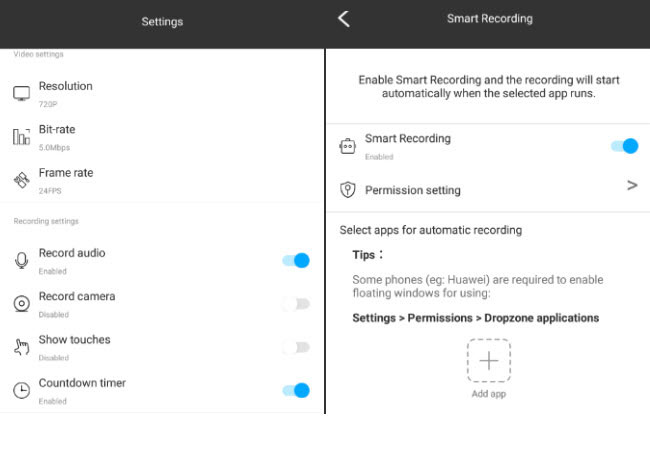
- لبدء التسجيل، انقر فوق أيقونة التسجيل من قائمة التراكب أو اضغط على زر التسجيل الأحمر في القائمة السفلية للشاشة الرئيسية.
- عند الانتهاء من التسجيل، يمكنك اختيار إيقاف الفيديو من أيقونة التراكب أو الشاشة الرئيسية.

- سيتم حفظ الملف المسجل تلقائيًا في معرض الصور على جهاز الأندرويد. يمكنك مشاهدة الفيديو إما من التطبيق أو من معرض الصور مباشرة.
باستخدام AZ Screen Recorder
التطبيق الثاني الذي يمكن استخدامه لتسجيل ألعاب جوجل بلاي على أجهزة الأندرويد هو AZ Screen Recorder. يحتوي هذا التطبيق على ميزة لتسجيل الصوت وصورة الشاشة في وقت واحد وسيعمل حتى بدون عمل (روت) للنظام. يتميز تطبيق AZ Screen Recorder بزر خاص بالتراكب لا يتداخل مع المحتوى المسجل، ولكن بخلاف التطبيق الأول والثالث في هذه القائمة، فإن الإصدار الكامل من هذا التطبيق ليس مجانيًا. ومع ذلك فإن الإصدار الكامل يستحق التكلفة نظرًا لأنه يحتوي على ميزة بث الشاشة، مما يجعل التطبيق نفسه أكثر شمولًا وفائدة.
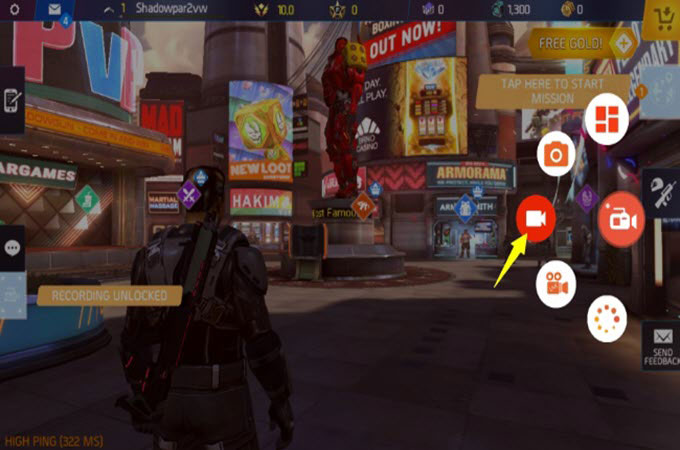
باستخدام Mobizen
آخر مسجل ألعاب على أجهزة الأندرويد نوصي به هو Mobizen. تمامًا مثلما هو الحال بالنسبة لتطبيق ApowerREC فإن هذا التطبيق أيضًا مجاني بنسبة 100% لتسجيل شاشة الهاتف. لبدء عمية التسجيل، كل ما عليك هو النقر فوق رمز كاميرا الفيديو ومن أداة التراكب. بمساعدة هذا التطبيق، يمكنك تسجيل أي لعبة بما في ذلك ألعاب PUBG و Mobile Legends و Fortnite و Cash of Clans والكثير من الألعاب الشيقة الأخرى.


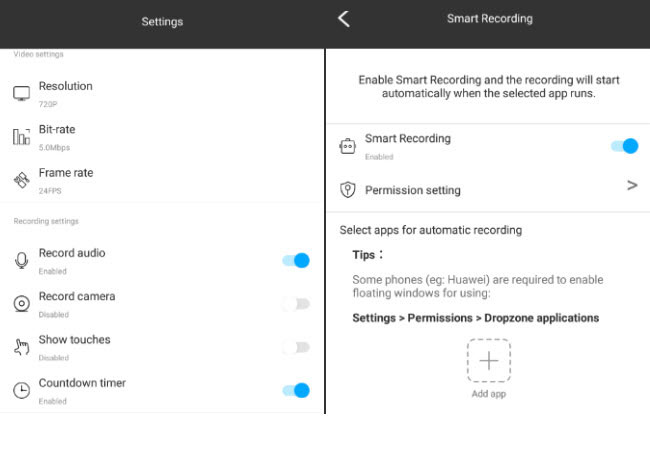

اترك تعليق